miércoles, 12 de septiembre de 2012
Error Access Denied al modificar el web.config programaticamente o al intentar hacer acciones Administrativas
lunes, 10 de septiembre de 2012
Obtener el Strong Name del ensamblado desde Visual Studio
Este truco de Powershell facilita la extracción de Nombre del ensamblado (StrongName) desde Visual Studio.
Funciona en Sharepoint 2010 y Sharepoint 2007
- En Visual Studio, ir hasta Tools –> External Tools.
- Hacemos Click en "Add" para agregar una herramienta nueva, y rellenar los siguiente valores:
- Title: S&trong Name
- Command: Powershell.exe
- Arguments: -command "[System.Reflection.AssemblyName]::GetAssemblyName(\"$(TargetPath)\").FullName"
- Marcar "Use Output Window"
- Desmarcar cualquier otra opción
3. Ya esta, ahora en el proyecto , vamos hasta Tools –> Strong Name, y en la ventana de Salida obtendremos el Nombre de ensamblado
Ejemplo:ProyectoEjemplo, Version=1.0.0.0, Culture=neutral, PublicKeyToken=64a818baff89cafc
lunes, 25 de junio de 2012
Background Folder Copy for Sharepoint 2010
He decidido subir a codeplex este proyecto que hice hace muchísimo tiempo, creo que aun puede ser de utilidad a mucha gente, lastima no haberlo hecho antes.
http://foldercopysp2010.codeplex.com
Se trata de un pequeño proyecto de un servicio windows que revisa constantemente una carpeta en busca de ficheros nuevos o modificados, para subirlos a una librería documental en Sharepoint 2010.
Es algo parecido a una sincronización ... pero unidireccional (del Pc a Sharepoint 2010)
He usado el Client Runtime de Sharepoint 2010 para una correcta implementación.
Copia de Forma automática los ficheros depositados en una carpeta windows a una Librería de documentos en Sharepoint 2010.
Se han combinado un servicio windows FileSystemWatcher (se incluye instalador) con las rutinas necesarias para copiar ficheros (binarios) a una Libreria de documentos en sharepoint 2010.
Lo que conseguimos es subir y actualizar ficheros de una manera mas comoda.
Los usos que yo le he dado:
- Subida de ficheros escaneados de forma automática.
- Interface con un Ftp al usar la misma carpeta.
En la carpeta donde se instala la dll (con el proyecto de instalación) hay un fichero app.config
martes, 19 de junio de 2012
Actualizar el InfoPath de edición de ListItems en Sharepoint 2010
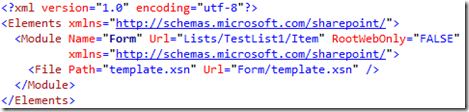
jueves, 1 de marzo de 2012
Publicar de forma externa Infopath 2010 Forms Services con un Proxy Inverso (TMG)
Problema:
Publicar en internet correctamente los Form Services de Infopath 2010 a través de https y el TMG usando la funcionalidad de proxy inverso.
Análisis:
Tras analizar las peticiones que hace un ordenador externo a la red, hemos podido observar que el Explorador hace llamadas a la URL interna a pesar que hemos dado de alta la URL externa como Ruta alternativa de Sharepoint.
Solución:
Tirando del hilo hemos encontrado documentación precisa de cómo hay que hacerlo correctamente ya que el producto tiene algunas salvedades como que Infopath hace envió (postback) SIEMPRE a la dirección interna principal (http://direccioninterna.miservidor.com) de forma que no existe manera de que infopath atienda por 2 urls, por lo que la única vía es usar la funcionalidad de "link translation" del TMG.
Reeplazos de URL que hay que añadir en la parte de link translation (sin las comillas):
"direccioninterna.miservidor.com" >> "direccionexterna.midominioexterno.com"
"http:" >> "https:"
Nota: No incluir el http en las urls, y el reemplado http tiene los dos puntos ":" de forma intencionada para que no ocurra reemplazos tipo https>>httpss que serian erróneos .
No olvidarse de incluir la ruta de acceso alternativa configurada como "Internet" en la administración central.
La documentación paso a paso de cómo hacer esta configuración en el TMG la tenemos en este link http://technet.microsoft.com/en-us/library/cc984424.aspx
lunes, 20 de febrero de 2012
Ocultar el mensaje en PeopleSearchResultWebpart : No hay resultados disponibles...
Si no se especifica ninguna consulta el People Search Core Result Webpart muestra el mensaje...
En Inglés
Pensé que podría ocultarlo cambiando el literal de $NoPeopleResults por XSLT pero por desgracia no se trata de este literal, es el literal de error por no especificar consulta y no podemos cambiarlo facilmente.
"Solución":
Crear un editor de contenido en la pagina, entrar en el editor html y pegar este Script.
<script type="text/javascript">
$(document).ready(function() { $('div[id^="SRW_Error"]').hide(); })
</script>
Nota: Requiere tener una referencia al fichero javascript de Jquery
martes, 31 de enero de 2012
Extraer información de Perfiles de usuario de Sharepoint 2010
http://msdn.microsoft.com/en-us/library/microsoft.office.server.userprofiles.propertyconstants_members.aspx


